时间:2021-03-20 10:53:04 作者:小敏敏 来源:系统之家 1. 扫描二维码随时看资讯 2. 请使用手机浏览器访问: https://m.xitongzhijia.net/xtjc/20210320/206738.html 手机查看 评论 反馈
显卡驱动是电脑核心的组件之一吗,最近有用户电脑更新了英伟达驱动出现游戏啊掉帧,甚至电脑蓝屏的情况。多半是因为显卡驱动程序和系统不兼容的原因,只要回退到以前的显卡驱动版本即可。那么英伟达显卡驱动怎么回滚到以前版本?我们一起来看看吧!
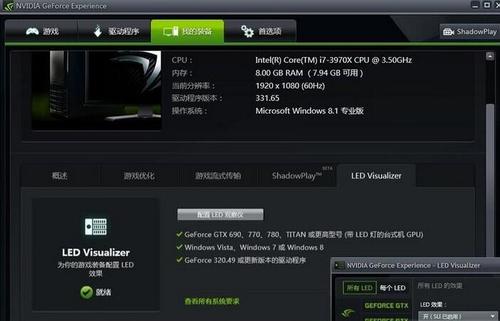
显卡驱动回滚到以前版本的技巧
在Windows10桌面,右键点击桌面上的“此电脑”图标,在弹出的菜单中选择“属性”菜单项。
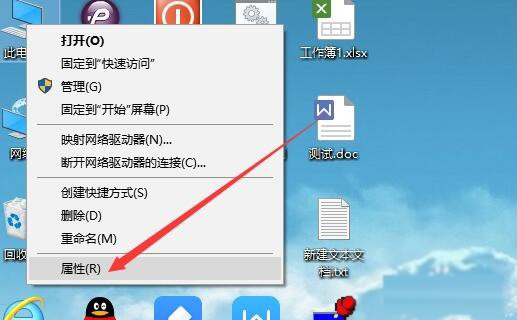
这时会打开Windows10系统窗口,点击左侧边栏的“设备管理器”菜单项。


这时会打开Windows10系统的设备管理器窗口,在窗口中找到“显示适配器”一项。
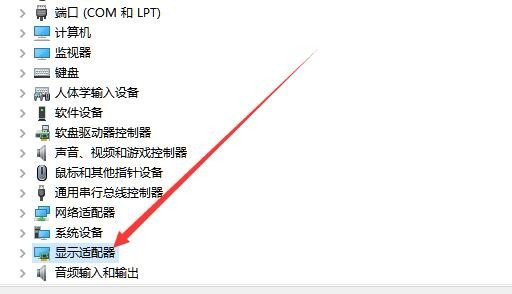
在展开的显示适配器驱动中,右键点击显卡驱动程序,在弹出菜单中选择“属性”菜单项。
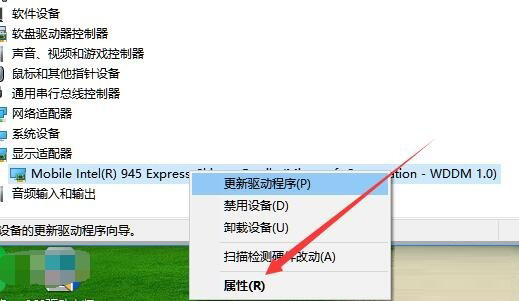
这时就会打开Windows10的显卡驱动属性窗口,在这里点击“驱动程序”选项卡。

在打开的驱动程序页面中,点击“回退驱动程序”按钮。
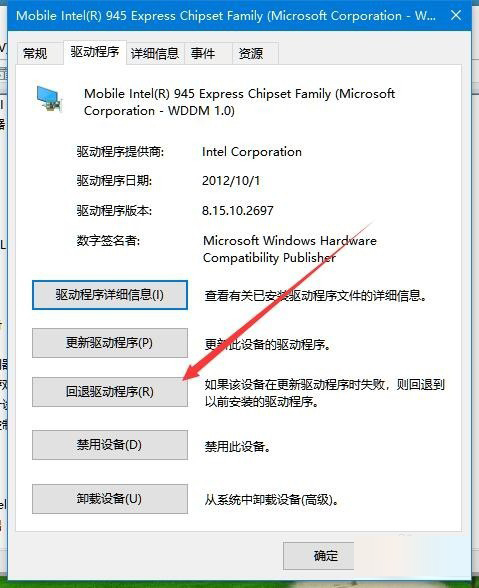
接下来选择为何回退驱动的理由,最后点击“是”按钮,这样系统就会自动回退到上一个版本的显卡驱动程序了。
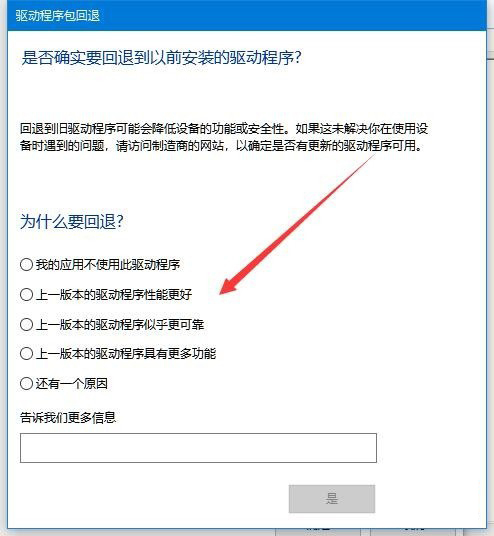
发表评论
共0条
评论就这些咯,让大家也知道你的独特见解
立即评论以上留言仅代表用户个人观点,不代表系统之家立场